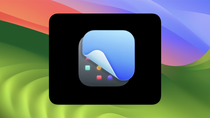Accolades sur Mac : comment faire ?
Par Denis Vaillant - Mis à jour le
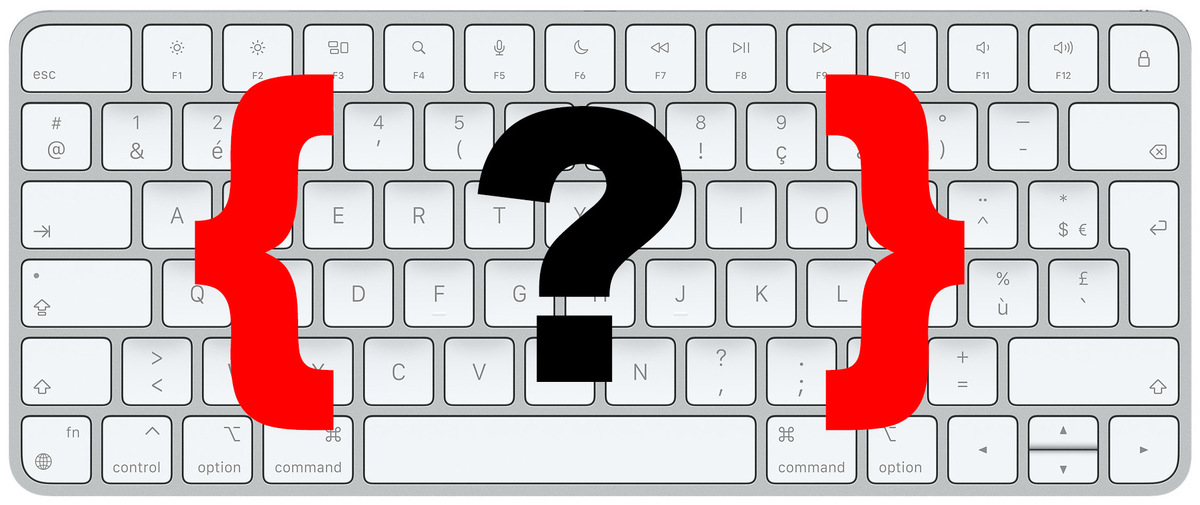
Faire des accolades avec un clavier Apple
Le raccourci est relativement simple. Avec les guillemets, les parenthèses et les crochets, les accolades font partie des signes de ponctuation qui s'utilisent par paire : une accolade ouvrante, et une accolade fermante. Il y a donc deux raccourcis à retenir.
Pour écrire une accolade ouvrante, il suffit d'appuyer en même temps sur les touches suivantes : Option ou Alt (sur les vieux Mac) + ( (la touche du cinq).
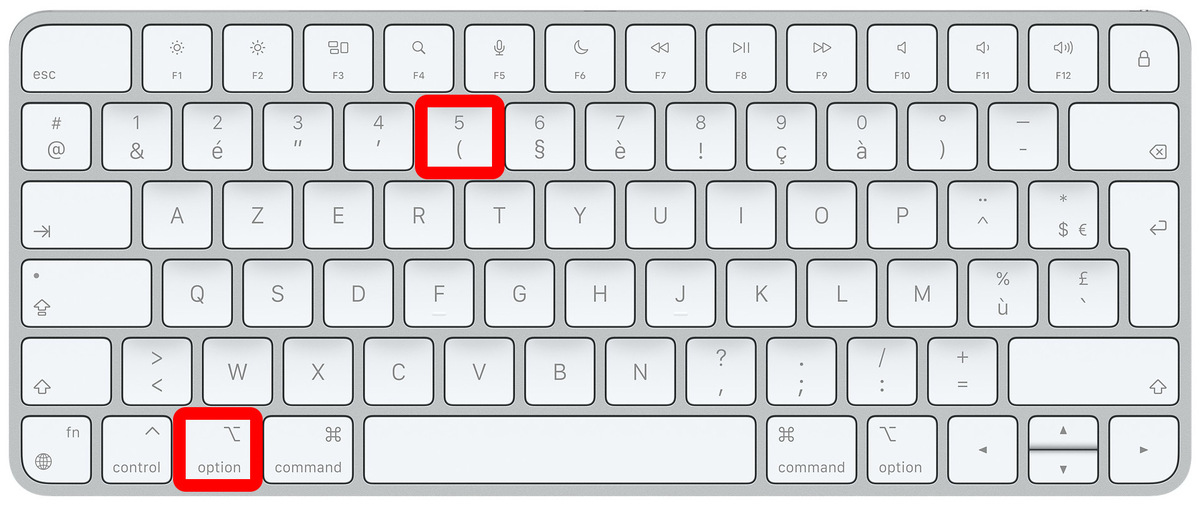
Pour écrire une accolade fermante, il suffit d'appuyer en même temps sur les touches suivantes : Option ou Alt (sur les vieux Mac) + ) (la touche située à droite du zéro).
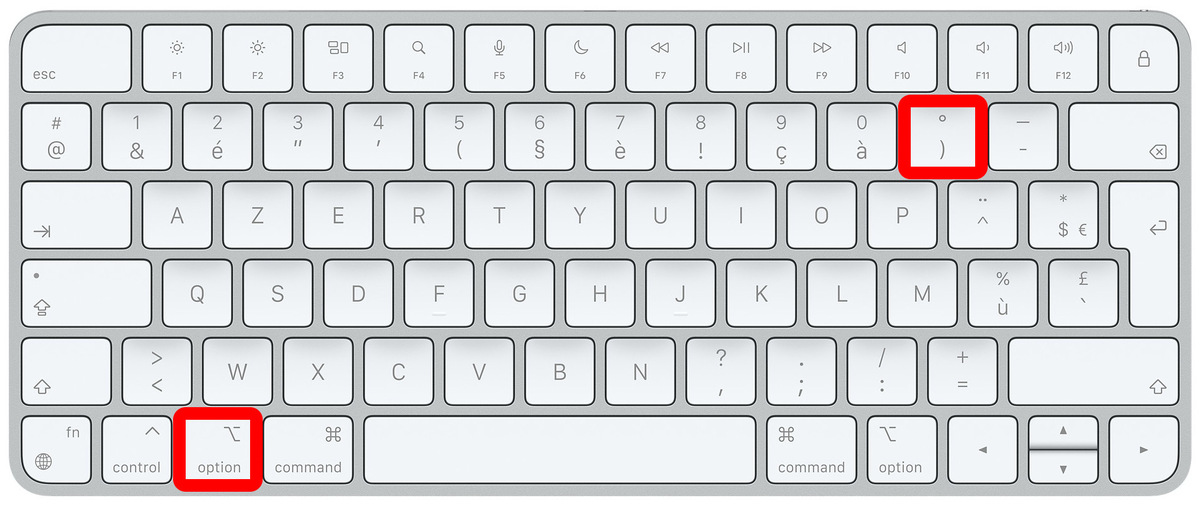
En fin de compte, dites-vous que l'accolade n'est qu'une parenthèse spéciale, et qu'il faut simplement faire une parenthèse en appuyant en même temps sur la touche Option.
Faire des accolades avec le visualiseur de clavier Apple
Sachez que vous pouvez également utiliser le visualiseur de clavier virtuel afin de trouver les symboles qui ne sont pas affichés sur le clavier physique.
Initialement, le visualiseur de clavier ne vous montrera pas plus de symboles que votre clavier physique, mais il suffit que vous mainteniez une touche comme Option ou Option + Maj et il affichera alors tous les signes sortant de l'ordinaire que vous pouvez faire.
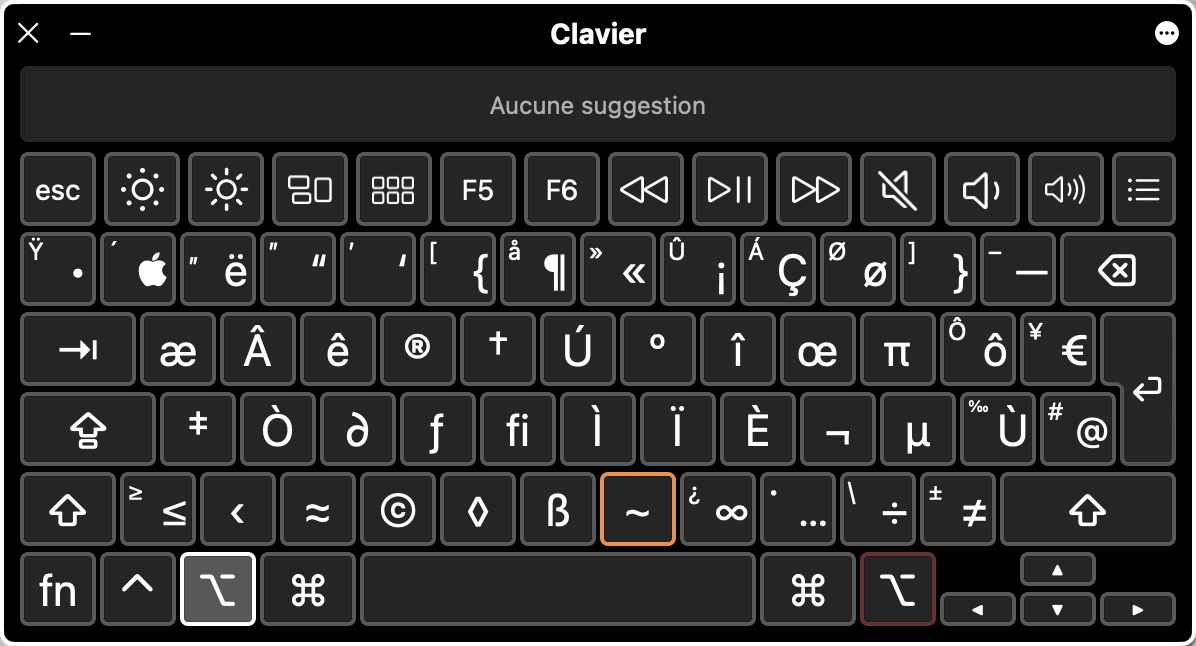
Pour afficher le visualiseur de clavier, allez dans Préférences Système > Clavier > Méthodes de saisie et cocher la case "Afficher le menu de saisie dans la barre des menus". Ainsi, vous n'aurez plus qu'à cliquer sur la petite icône de clavier dans la barre des menus (en haut) et vous pourrez afficher rapidement les visualiseur de clavier, les visualiseur des Emoji et des symboles, et même changer de langue de clavier rapidement. Pratique !
A quoi servent les accolades ?
Les accolades sont utiles, que ce soit pour les mathématiciens afin de faire de longues équations ou de définir des ensembles, ou pour les développeurs. En effet, elles sont très utilisées dans les langages C, C++, Java, Javascript ou encore PHP. Elles sont utiles dans l'emploi de modèles.
Découvrez comment faire les autres caractères spéciaux sur Mac
Si cet article vous a semblé utile, n'hésitez pas à jeter un oeil à notre autres dossiers pour apprendre à écrire plus de caractères spéciaux sur Mac :